
Sistemul Mac este foarte intuitiv, dar un lucru diferit de sistemele Windows este acela că ne permite să interacționăm cu fișierele din aplicația Preview. doar selectându-le și apăsând bara de spațiu.
Cu toate acestea, dacă avem, de exemplu, un fișier în format PDF în care dorim să realizăm o captură de text a acestuia fără a fi nevoie să îl deschidem, nu este posibil în mod nativ. În vizualizarea rapidă a Preview you vă permite să vedeți toate paginile care îl compun, dar nu vă permite să selectați nimic din acesta pentru copiere.
La previzualizare este un minunat utilitar MacOS care vă permite să previzualizați fișierele doar apăsând bara de spațiu. Dacă doriți să permiteți acest lucru, puteți, de asemenea copiați textul din vizualizare rapidă,puteți face următoarele:
implicit scrie com.apple.finder QLEnableTextSelection -bool ADEVĂRAT; killall Finder
După cum puteți vedea, într-un mod foarte simplu și cu o comandă Terminal care, dacă o analizați, este perfect înțeleasă, putem face aplicația Preview mult mai bogată datorită acestei îmbunătățiri în vizualizarea rapidă a fișierelor.
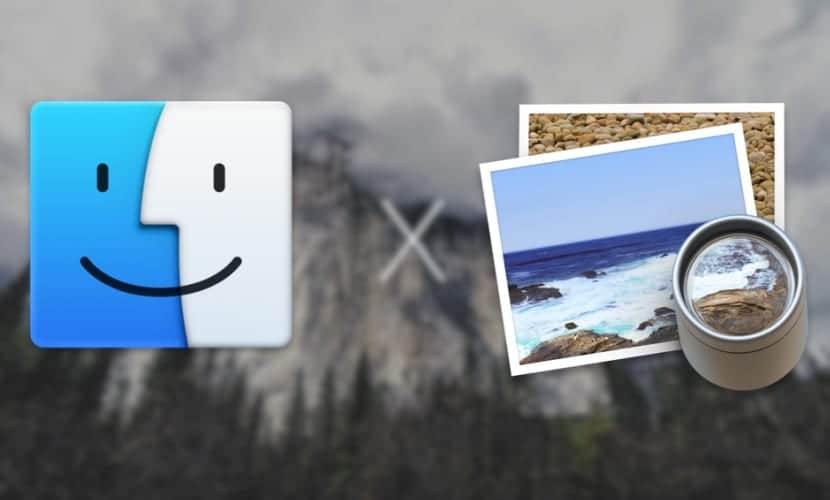
Dacă modificarea pe care ați făcut-o nu vă convinge deloc, puteți oricând să reveniți la comandă cu această altă comandă care spune pur și simplu sistemului opusul:
implicit scrie com.apple.finder QLEnableTextSelection -bool FALSE; killall Finder
Odată ce comanda este executată, Finder-ul va reporni și, din acel moment, veți putea previzualiza un document text sau un PDF și puteți selecta o parte a textului pentru al copia sau selecta și faceți clic pentru al glisa peste un alt document
M-a interesat foarte mult această caracteristică. Am încercat-o pe High Sierra și nu pare să funcționeze
Nu a funcționat pentru mai multe sisteme de operare. L-am folosit mereu și mi-a venit la îndemână, dar acum aproximativ 3 ani funcția a încetat să mai funcționeze.
Buna! Ei bine, voi investiga de ce a funcționat pe MacBook-ul meu de 12 inci. Voi vedea ce se întâmplă cu comanda. Când am ceva clar, îl împărtășesc. Multumesc pentru informatii.
Ok, ți-aș fi foarte recunoscător pentru că am folosit foarte mult această funcție până când a încetat să funcționeze acum 2 sau 3 versiuni de MacO.
Aș vrea să îl pot folosi din nou.
Există o soluție?
Încă nu pot rula această comandă
soluţie?
Am încercat ceea ce comentezi și nu funcționează. Încă nu permite indicarea textului pentru a putea copia din previzualizare.
Buna ziua. Pe MacBook Air din 2001 asta încă funcționează perfect, dar pe iMac cu Big Sur am pus în Terminal ceea ce scrie aici (implicit scrie com.apple.finder QLEnableTextSelection -bool TRUE; killall Finder) și am dat intro și nu funcționează... Păcat pentru că am fost uluit să folosesc această funcție fără a fi nevoie să deschid complet PDF-ul și doar cu previzualizarea rapidă.
Este clar că cu Big Sur nu merge? 🙁 În cazul în care autorul este de acord să-mi certifice.
Pe de altă parte, pentru că nu știu unde să pun această întrebare: nu există cum să-i spun, undeva, că vreau ori de câte ori deschid ceva în previzualizare, va apărea „Marcarea” cu toate pictogramele/opțiunile sale implicit, fără a avea, de fiecare dată, să apăsați butonul? Mulțumesc!